Kaip atblokuoti „Apple ID“?

Taip lengviau: greitasis skaitymas
- Telefone įsijunkite naršyklę ir eikite į svetainę „iforgot.apple.com/password“.
- Jeigu šalia turite kitą „Apple“ įrenginį, kuriame prijungta paskyra, kurios slaptažodį bandote pakeisti, jums ekrane iššoks pranešimas. Jame reikės spausti „Allow“. Tada kitame įrenginyje reikės įvesti savo ekrano atrakinimo kodą. Galiausiai į naujai pasirodžiusius laukelius įveskite naują slaptažodį du kartus.
- Jei neturite „Apple“ įrenginio su prijungta paskyra, jums vis tiek reikės kito „Apple“ įrenginio. Pavyzdžiui, galite pasiskolinti draugo „Apple“ įrenginį, kuriame reikės ieškoti „Apple support“ programėlės.
„Norint atblokuoti „Apple ID“, jums reikės kito „Apple“ įrenginio, nesvarbu, ar jis priklauso jums, ar jūsų draugui. Apie tai detaliai pasakoju šioje instrukcijoje“, – sako „Bitės Profas“ Andrius Archangelskis.
Kaip atblokuoti „Apple ID“ turint kitą „Apple“ įrenginį?
Įsijunkite naršyklę ir eikite į svetainę „iforgot.apple.com/password“. Instrukcijoje naudosiu „Chrome“ naršyklę. Pirmame iššokusiame laukelyje įveskite savo el. paštą, kurį naudojote kurdami „Apple ID“ paskyrą. Antrame laukelyje reikės įvesti simbolius, esančius pilkame paveikslėlyje. Viską įvedę, spauskite „Continue“.
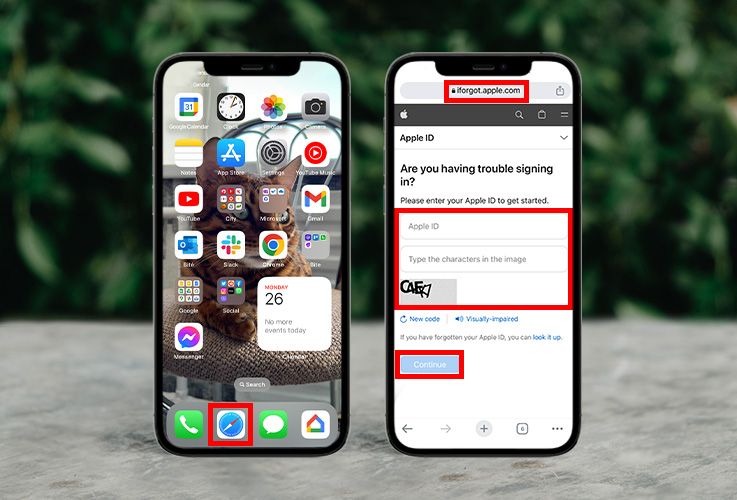
Tada iššoks langas, kuriame reikės įvesti savo telefono numerį. Tą padarome ir spaudžiame „Continue“.
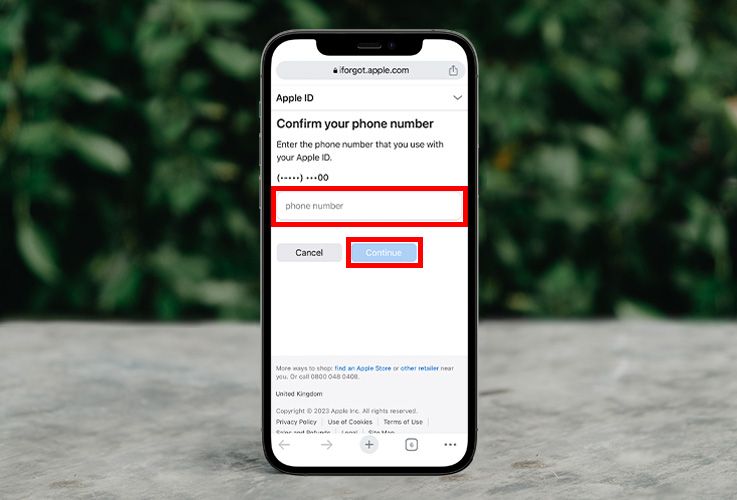
Jeigu šalia turite kitą „Apple“ įrenginį, kuriame prijungta paskyra, kurios slaptažodį bandote pakeisti, jums ekrane iššoks pranešimas. Jame reikės spausti „Allow“. Tada kitame įrenginyje reikės įvesti savo ekrano atrakinimo kodą. Galiausiai į naujai pasirodžiusius laukelius įveskite naują slaptažodį du kartus. Spauskite „Next“ viršuje.
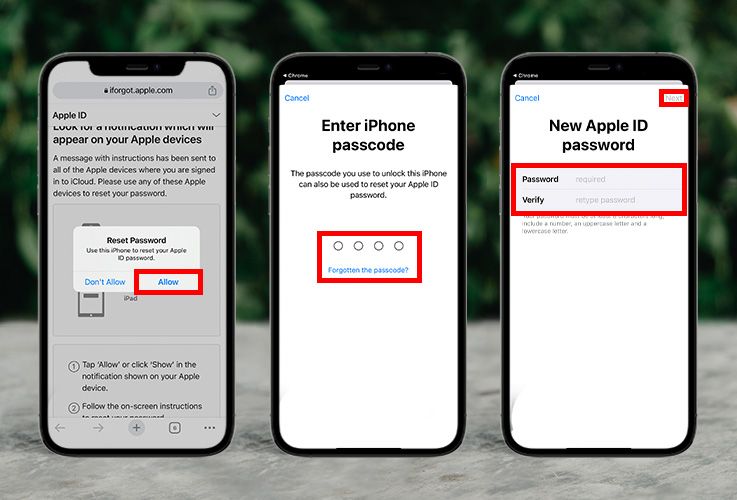
Kaip atblokuoti „Apple ID“ neturint kito „Apple“ įrenginio?
Jei neturite „Apple“ įrenginio su prijungta paskyra, jums vis tiek reikės kito „Apple“ įrenginio. Pavyzdžiui, galite pasiskolinti draugo „Apple“ įrenginį, kuriame reikės ieškoti „Apple support“ programėlės. Draugo telefone ją atsisiųsti reikės iš „App store“ parduotuvės. Atidarykite šią programėlę.
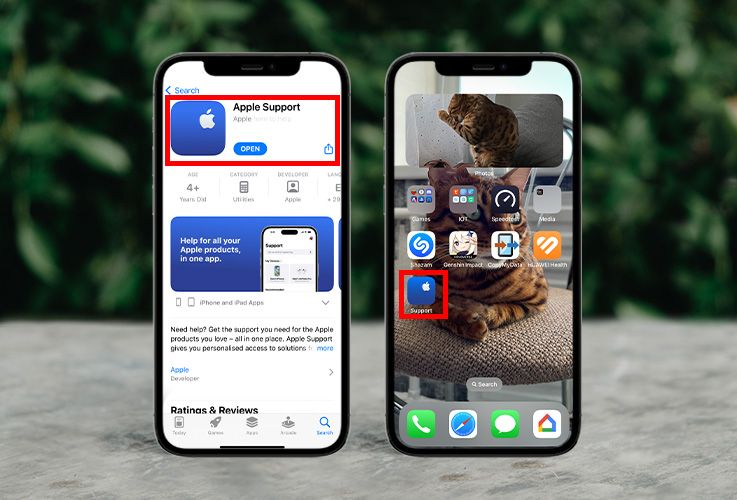
Ekrane iššoks „Welcome To Apple Support“ užrašas. Apačioje spauskite „Continue“. Programėlei paprašius vietos lokacijos, rekomenduoju spausti „Allow While Using App“.
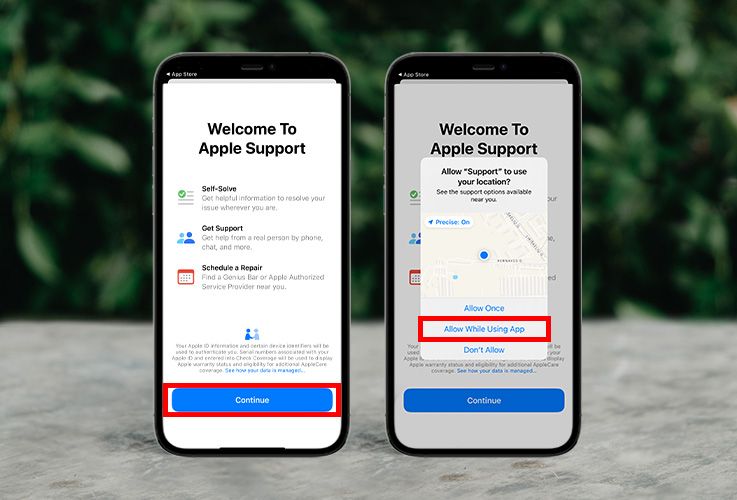
Pagrindiniame lange rinkitės „Reset Password“. Tada paspauskite ant užrašo „A different Apple ID“ ir apačioje spauskite „Continue“.
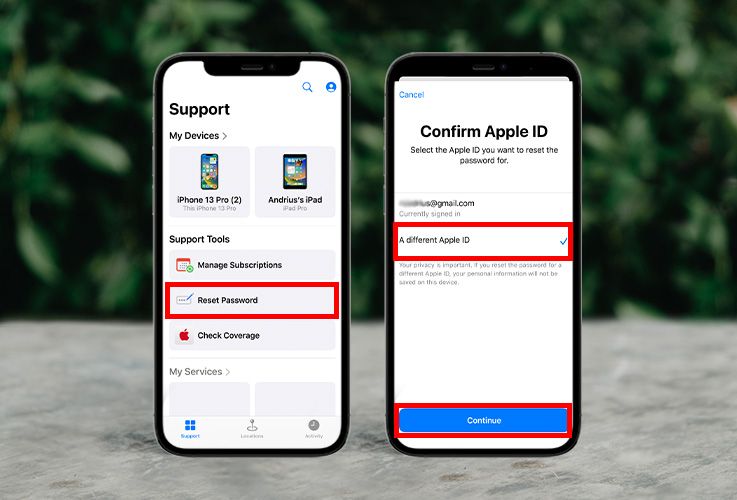
Dabar įveskite „Apple ID“ el. paštą ir spauskite „Next“. Tada įveskite savo telefono numerį ir vėl spauskite „Next“.
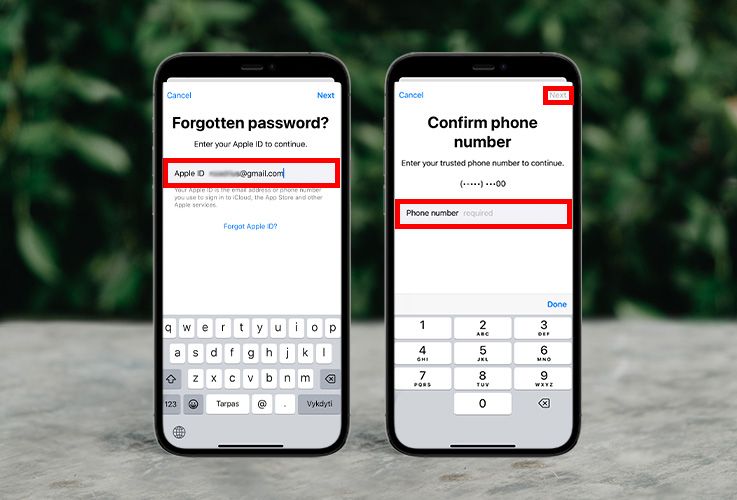
Dabar jums gali pasiūlyti panaudoti kitą „Apple“ įrenginį slaptažodžio atkūrimui. Jei įrenginys nepasiekiamas, spauskite mėlyną tekstą „Cannot access...“ apačioje. Toliau pateikiama instrukcija apie tai, ką reikia daryti paspaudus „Cannot access...“.
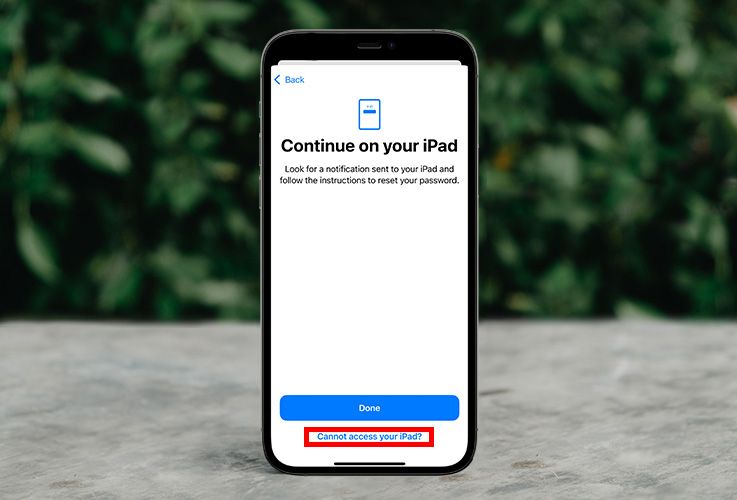
Galiausiai iššoks langas „Use Your Trusted Phone Number“. Spauskite mėlyną mygtuką „Send code to...“. Tada kitame lange įveskite kodą, gautą SMS žinute.
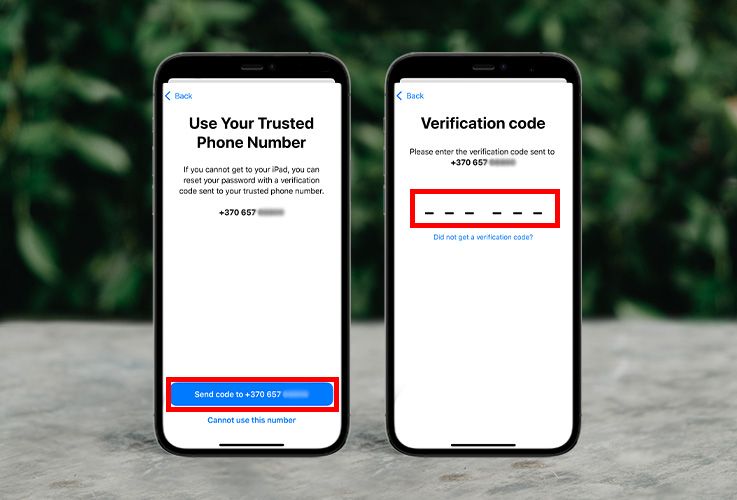
Dabar jūsų gali paprašyti įvesti kurio nors „Apple“ įrenginio ekrano atrakinimo kodą. Viršuje pamatysite, kurio įrenginio kodas reikalingas. Mano atveju, tai yra „iPad“ Įveskite jį.
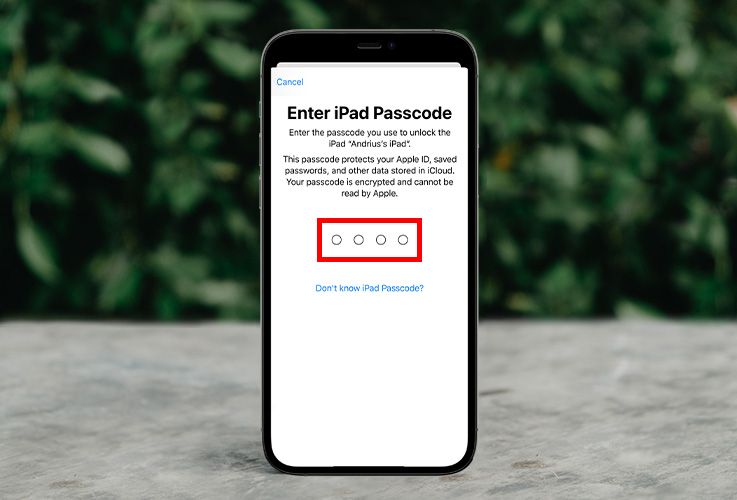
Galiausiai iššoks du laukeliai, kuriuose reikės įvesti naują „Apple ID“ slaptažodį. Suvedus spauskite „Next“.
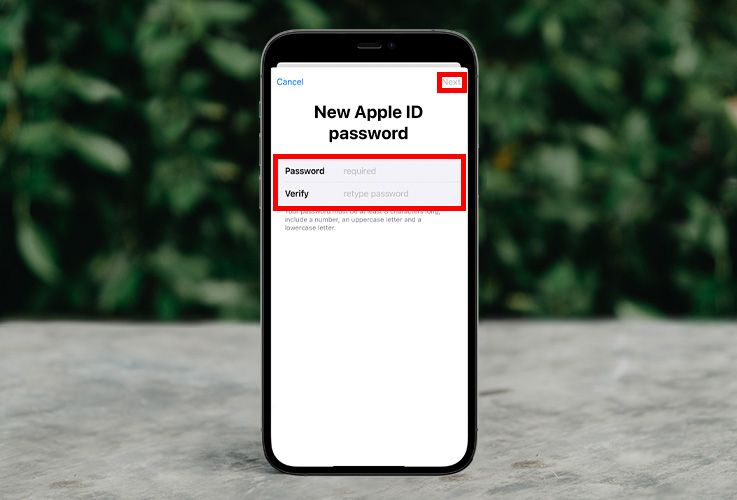
Jeigu viskas pavyko, matysite žalią varnelę ekrane. Spauskite „Continue“, kad šį langą uždarytumėte.
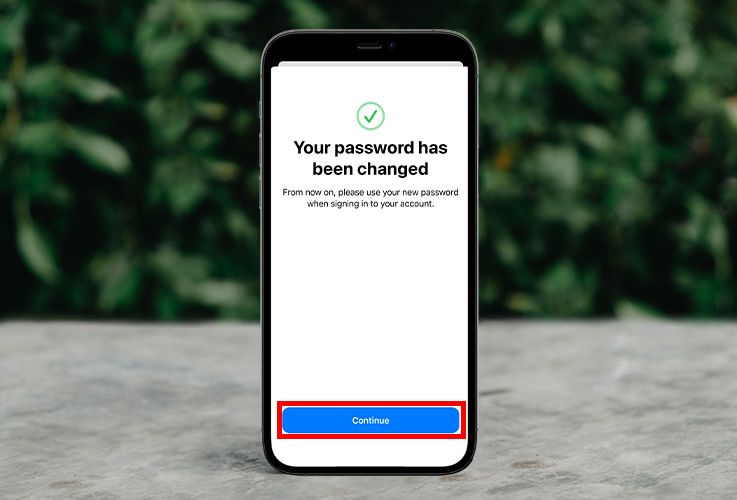
„Sveikiname! Jums pavyko atblokuoti savo „Apple ID“! Kaip matote, šioje situacijoje „Apple“ gelbsti „Apple“ – paskyrai atblokuoti bet kuriuo atveju reikės kito „Apple“ įrenginio. Tačiau, nepaisant to, kurį kelią pasirinksite, atblokavimui naudosite savo „Apple“ įrenginį ar pasiskolintą, bendra veiksmų seka nesudėtinga. Naudojantis šia instrukcija, viską pavyks atlikti greitai ir sėkmingai“, – sako „Bitės Profas“ Andrius Archangelskis.













